Siempre que el usuario intente redactar cualquier documento, ya sea utilizando Excel, Word, PowerPoint, etc. no pueden evitar cometer errores mientras escriben o calculan. Estas cosas pasan con todo el mundo y ¿qué hacemos entonces? ¡Sí! intentamos deshacerlo simplemente presionando las teclas Ctrl + Z.
Pero, ¿ha pensado alguna vez cuántas veces puede deshacer el nivel mientras usa cualquier producto de MS Office como Excel? Bueno, por defecto está configurado en 20, lo que significa que el usuario puede deshacer los niveles hasta 20 veces.
¿Y si te decimos que puedes deshacer los niveles no solo hasta el 20 sino hasta el 100? ¿No es genial? Sí, es posible hacerlo. Pero esto podría ralentizar un poco el rendimiento del sistema, ya que el historial de deshacer hasta 100 debe almacenarse en la RAM, que se utilizará para deshacer niveles hasta 100.
Si está aquí para buscar cómo aumentar la cantidad de niveles de Deshacer en Excel, este artículo lo guiará con los pasos.
ANUNCIO PUBLICITARIO
NOTA
– Exporte una copia de seguridad del archivo de registro en su sistema consultando Este artículo. Si guarda la copia de seguridad del archivo de registro, puede revertirla más tarde en cualquier momento si lo desea y si algo sale mal mientras lo edita. Esto puede causar algunos problemas graves en el sistema si no se realiza una copia de seguridad del archivo de registro.Cómo aumentar el número de niveles UNDO en Microsoft Excel
Paso 1: Abierto la Editor de registro presionando el botón ventanas+R teclas y mecanografía regeditar
Paso 2: ahora presiona Ingresar y acepte cualquier solicitud de UAC que aparezca en la pantalla haciendo clic en Sí continuar.

Paso 3: Primero, debe borrar la barra de direcciones de la ventana del editor de registro.
Paso 4: luego, escriba la línea a continuación en la barra de direcciones y presione Ingresar llave.
HKEY_CURRENT_USER\Software\Microsoft\Office.0\Excel\Opciones
Paso 5: después de llegar a la clave de registro denominada Opciones, clic derecho en él y seleccione Nuevo>Valor DWORD (32 bits) desde su menú contextual como se muestra a continuación.
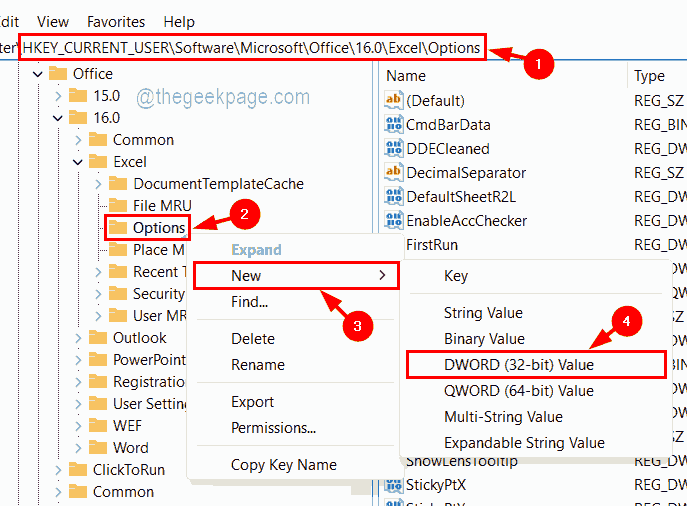
Paso 6: ahora cambie el nombre del valor DWORD recién creado como DeshacerHistorial y abre su editar propiedades ventana por haciendo doble clic en eso.
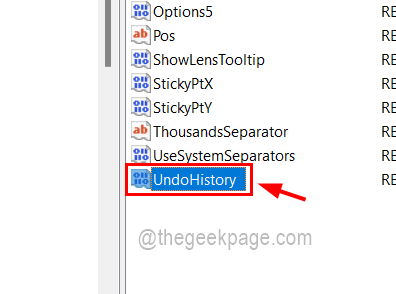
Paso 7: En la ventana de edición, ingrese el número en el Datos de valor campo por cuánto desea aumentar los niveles de Deshacer en Excel.
NOTA – No recomendamos ingresar más de 100 ya que ocupa más RAM para almacenar el historial de deshacer.
Paso 8: Una vez hecho esto, haga clic en ESTÁ BIEN.
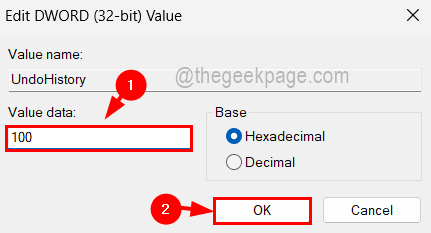
Paso 9: Después de eso, puede cerrar la ventana del editor de registro.
Paso 10: luego reinicie el sistema una vez.
Paso 11: después de que se inicia el sistema, puede abrir la aplicación de Excel en su sistema y verificar si le permite deshacer más niveles.
Paso 1 - Descargue la herramienta de reparación de PC Restoro desde aquí
Paso 2 - Haga clic en Iniciar escaneo para encontrar y solucionar cualquier problema de PC automáticamente.


